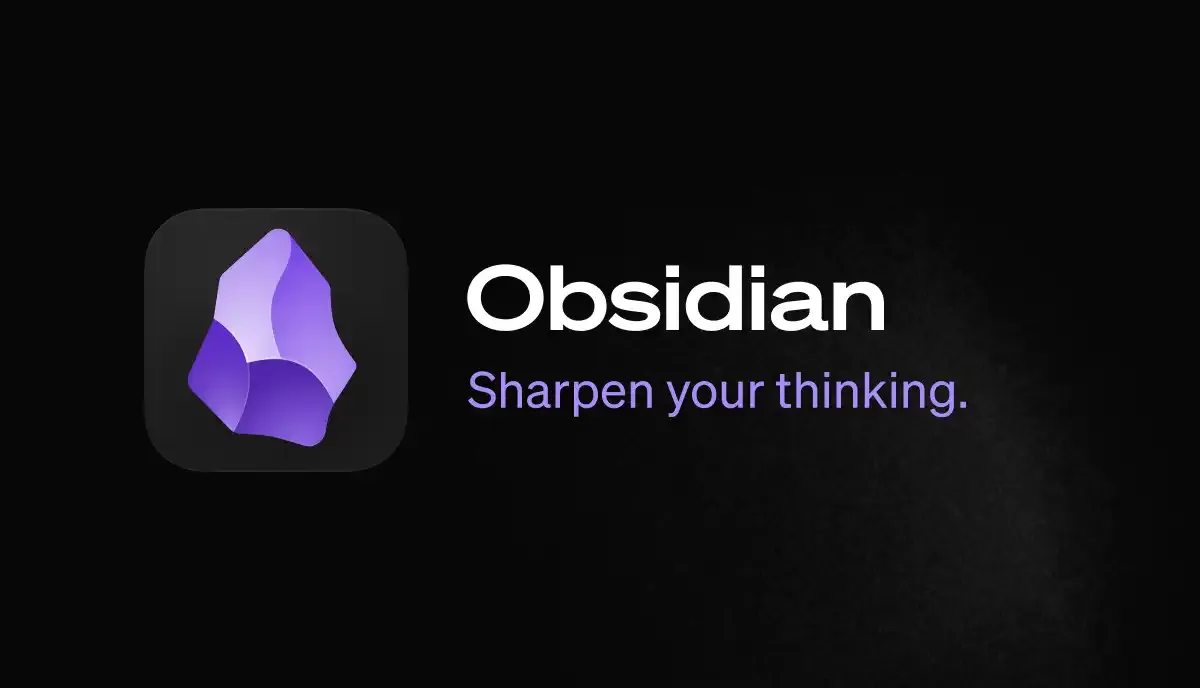Como Usar o Obsidian: Um Guia Completo para Organizar Suas Notas
- #Produto Digital
Seja mais produtivo utilizando o Obsidian App para gerenciar suas anotações.
Introdução
O Obsidian é um poderoso aplicativo de notas que permite criar um sistema de gestão de conhecimento pessoal utilizando a abordagem de links entre notas. Neste artigo, vamos explorar as funcionalidades do Obsidian e como você pode usá-lo para organizar suas ideias e informações de forma eficiente.
1. O Que é o Obsidian?
Obsidian é um aplicativo de notas que se destaca pela sua capacidade de criar um “grafo” de informações interligadas. Ao contrário de outros aplicativos que apenas organizam notas de maneira linear, o Obsidian permite que você vincule suas notas, criando uma rede de conhecimento que facilita a navegação e a recuperação de informações.
2. Instalando o Obsidian
Para começar, siga estes passos:
- Download: Acesse o site oficial do Obsidian (obsidian.md) e baixe a versão adequada para seu sistema operacional (Windows, macOS ou Linux).
- Instalação: Siga as instruções de instalação e abra o aplicativo.
3. Criando Seu Primeiro Vault
Um "vault" é onde todas as suas notas serão armazenadas. Para criar um:
- Abrir Obsidian: Após a instalação, abra o aplicativo.
- Criar Vault: Clique em "Create a new vault" e escolha um nome e um local para armazená-lo.
4. Criando Notas
- Nova Nota: Para criar uma nova nota, clique no ícone de "+" ou use o atalho Ctrl + N (Windows) ou Cmd + N (macOS).
- Formatando Texto: O Obsidian utiliza Markdown para formatação. Aqui estão alguns exemplos básicos:Negrito: **texto**Itálico: *texto*Listas:Para listas não ordenadas, use - item ou * item.Para listas ordenadas, use 1. item.
5. Linkando Notas
Uma das principais características do Obsidian é a capacidade de criar links entre notas:
- Link Interno: Para criar um link para outra nota, use [[Nome da Nota]]. Se a nota não existir, o Obsidian criará um link para uma nova nota com esse nome.
- Links de Texto: Você pode também criar um link com texto personalizado: [[Nome da Nota|Texto Personalizado]].
6. Usando Tags e Links
- Tags: Você pode usar tags para categorizar suas notas. Basta adicionar #tag em qualquer parte da nota.
- Visualizando o Grafo: Clique no ícone de grafo no canto superior direito para visualizar como suas notas estão interligadas.
7. Plugins e Personalizações
O Obsidian permite a instalação de plugins que ampliam suas funcionalidades. Para ativar plugins:
- Abrir Configurações: Vá em "Settings" (Configurações) > "Community Plugins".
- Procurar Plugins: Ative o modo de desenvolvedor e busque por plugins que atendam suas necessidades.
8. Sincronização e Backup
Para garantir que suas notas não sejam perdidas:
- Sincronização: O Obsidian oferece um serviço de sincronização pago, mas você pode usar serviços como Dropbox ou Google Drive para backups manuais.
- Exportação: Você pode exportar suas notas em formato Markdown para compartilhar ou armazenar.
Conclusão
O Obsidian é uma ferramenta flexível e poderosa que pode transformar a maneira como você organiza suas notas e ideias. Com suas funcionalidades de linkagem e visualização em grafo, ele é ideal para quem busca um sistema de gestão de conhecimento pessoal mais interconectado.
Experimente e veja como o Obsidian pode ajudar a otimizar seu fluxo de trabalho e a manter suas ideias sempre acessíveis!
Particularmente tenho utilizado muito para realizar as anotações dos livros que tenho lido e com o Obsidian é possível realizar conexões entre as ideias de cada cada livro, criando um verdadeiro ecosistema de informações úteis e relevantes para o seu dia a dia.
Caso você já faz uso desse aplicativo, deixe nos comentários dicas e sugestões para que outros usuários possam utilizar da melhor forma o aplicativo e melhorar o seu dia a dia com essa ferramenta super poderosa!